Деактивирайте WiFi на рутера. Настройване на безжична Wi-Fi мрежа на маршрутизатор на Tp-Link
Безжична технология WiFi е много удобен инструмент за достъп до интернет. Но за безжичния модул, както при всяко друго устройство, се изисква захранване, което намалява живота на батерията на лаптопа, без да се презарежда (от батерията). Поради това възниква въпросът как да прекъснете връзката с лаптопа, за да намалите консумацията на енергия.
Трябва да се отбележи, че има няколко начина да деактивирате модула Vai-Fi на лаптопа:
- С помощта на комбинация от клавиши на клавиатурата на лаптопа (Fn + бутона за активиране на безжични модули).
- В управителя на оборудването.
- В центъра за управление на мрежата.
Всеки от тези методи не се заменя един друг. Това е например, ако деактивирате адаптера на клавиатурата, вече не можете да го активирате в мениджъра на устройства. В този случай връзката може да остане активна в центъра за управление на мрежата, въпреки че няма да бъде свързана след свързването и модулът ще бъде деактивиран. Най-важното е, че можете да включите Vai-Fay по същия начин, както го е изключил преди. И така, как да деактивирам безжичната връзка на лаптопа?
Физическо изключване на клавиатурата
Ако внимателно прегледате клавиатурата си, ще намерите клавиша Fn. Този клавиш ви позволява да активирате допълнителни функции на лаптоп клавиатурата и съответно да ги използвате. Най-горният ред клавиши, чието име започва с буквата "F", съчетава най-модерните функции. На всяка от тях се изчертава съответната икона. Например, на ключ за включване или изключване на Wi-Fi антена е боядисан с почивни радиосигнали (понякога боядисани компютъра, на който страните са боядисани радиовълни).
Ако натиснете едновременно Fn и бутона, който отговаря за безжичните модули, Wai-Fi ще се включи. Ако отново натиснете тези клавиши, адаптерите се изключват. Това е първият начин да изключите WiFi. Не забравяйте, че, като правило, заедно с Wi-Fi е изключен и Bluetooth, както в повечето случаи, тези две технологии са обединени под един бутон.
Как да деактивирате WI-FI на лаптоп: Видео
Прекъсване на връзката чрез адаптера на устройството
Безжичният модул е същият като графичната, Bluetooth или звуковата карта. Всеки от тези модули може да бъде деактивиран в диспечера на устройствата. За да направите това, нека изпълним услугата, от която се нуждаем. Можете да направите това по много начини:
- Чрез свойствата на моя компютър (система).
- Чрез управление на системата.
- Използвайки услугата "Run" и т.н.
Ще го направим по най-лесния и бърз начин. Натискаме едновременно два клавиша Windows + R. В прозореца, който се показва, напишете следната команда: mmc devmgmt.msc и кликнете върху "Ok" или "Enter".
Сега просто трябва да намерим папката " Мрежови адаптери". Отворете го и намерете нашия WiFi модул.
Като правило, преносимите компютри използват дънни платки на един от двамата производители:
- Broadcom.
- Atheros.
Има и други производители, но по правило, по-голямата част от летоподобните карти се инсталират специално от тези компании. Във всеки случай името ще включва технологичния стандарт "802.11". Намерете необходимия модул и кликнете върху него с десния бутон на мишката. В менюто, което се показва, изберете "Прекъсване".
Ще се появи предупредителен прозорец. Съгласете се с него и кликнете върху "Да" или "ОК".
Всичко, след което устройството Wai-Fi ще бъде напълно изключено и изключено. Сега можете да го активирате само по същия начин. Кликнете върху него с десния бутон на мишката и изберете "Активиране".
Прекъсване от връзката с Центъра за управление на мрежата
За да започнете, кликнете върху иконата на мрежата в системната област (десктопа в долния десен ъгъл около часовника и датата) с десния бутон на мишката. Изберете "Център за управление на мрежата ...".
В отворения прозорец отидете в секцията "Промяна на настройките на адаптера". Тук намираме пряк път към безжичната мрежа. Кликнете върху него с десния бутон на мишката и изберете "Disable".
Не забравяйте, че устройството няма да се изключи напълно. Само опцията ще бъде деактивирана безжична връзка, Можете да го използвате само по същия начин. В този случай не можете да го активирате на клавиатурата и в диспечера на устройства. Както можете да видите, всичко е много просто. И сега нека да разгледаме как да изключите устройството от WiFi мрежа.
Ако искате просто да преминете към друга мрежа, достатъчно е да я намерите от списъка и щракнете върху левия бутон на мишката. Поставяме отметка в реда "Свързване автоматично" и след това кликнете върху "Свързване".
Както можете да видите, всичко е много просто. Основното нещо, не бързайте и внимавайте. Сега знаете всички начини как да управлявате безжичната комуникация на лаптоп. Но не забравяйте, че всички тези начини не са взаимосвързани.
Можете също да използвате командния ред за управление на Wi-Fi мрежите и устройствата. Тук всичко е просто. Да тичам командния ред просто трябва да натиснете едновременно клавишите Windows + R, да напишете CMD в изскачащия прозорец и да кликнете върху "Ok".
Ето набор от команди и функции:
- Можете да намерите списъка на наличните интерфейси със следната команда: netsh wlan show interface. По този начин научаваме името на всички налични Wai-Fee интерфейси (модули).
- За да разберете списъка с наличните връзки, напишете следната команда: netsh wlan show networks. В предложения списък можете да намерите името на една или друга комуникация.
- Връзка към Wai-Fi мрежа: netsh wlan свързване име = NetworkName. Например в моя случай командата изглежда така: netsh wlan connect name = Asshole. На задника е името на моя маршрутизатор.
- За да го деактивирате, напишете следното: netsh wlan disconnect.
Всичко е достатъчно просто. Опитни потребители обаче използват този метод на управление, тъй като е доста трудно да запомните всички команди. Но ако по някаква причина не можете да използвате и по други начини, че устройството е изключен от безжична мрежа, можете да зададете команда Netsh WLAN прекъсване на връзката и натиснете «Влез» и лаптопа е изключен от рутера.
Как да деактивирате Wi-Fi на рутера: Видео
С бързото развитие на Wi-Fi мрежите, просто чуйте как да включите Wi-Fi, как да го конфигурирате. И ако нямате нужда от него, а маршрутизаторът ви е настроен да разпространява wifi сигнал, Тук и там има въпрос - и как да изключите Wi-Fi на рутер.
Някои съвременни модели маршрутизатори имат бутон за включване и изключване на WiFi модула. И ако тя не съществува, как може да бъде това? Нека да разгледаме истинските примери, тъй като на ниво софтуер, wifi модулът е прекъснат от обикновените модели на рутер.
Когато може да се наложи да изключите Wi-Fi
Има случаи, когато къщата просто няма устройства, които работят с Wi-Fi. Но сега това е голяма рядкост.
Детето седи в съседната стая, а вместо да учи, той играе безжично в някоя играчка. Можете да отговорите - така изключете маршрутизатора от електрическата мрежа и това е всичко. Съгласен съм, можете и така, и внезапно вие по това време имате нужда от достъп до мрежата чрез кабелна връзка. Това е мястото, където функцията за деактивиране на wifi модула е внедрена в настройките на софтуера това устройство.
Как да деактивирате безжична мрежа
Процедурата по принцип не е трудна, но изисква известно умение.
Трябва да преминете през рутера за настройки на браузъра. Там изберете менюто за настройки за безжична връзка и срещу елемента за активиране / деактивиране безжична мрежа зададена стойност - деактивирана. Не забравяйте да запазите настройките. Нека да разгледаме конкретни примери за това как да направите това.
Прекъсване на връзката на маршрутизатора на TP-Link
Съгласен съм, че маршрутизаторът, който сме свързали с компютъра чрез мрежов кабел, е в работен режим (т.е. всички настройки се изпълняват). Ако не, по-добре е да възстановите настройките до фабричните настройки (направено чрез натискане на бутона Reset и задържането му за пет секунди).
Бутон за нулиране
Нека да преминем към конфигурирането на маршрутизатора. Отворете браузъра и въведете стандартния адрес - 192.168.1.1, трябва да отидете на страницата за упълномощаване:
- потребителското име е администратор;
- паролата е администратор.
Кликнете върху бутона Изпращане.
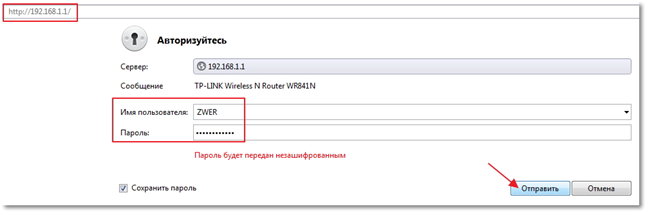
Ще отидем на страницата - Безжична връзка. За да деактивирате Wi-Fi модула, махнете отметката от Enable Wireless Router Radio. Изведнъж искате да активирате този модул, просто отидете на настройките и възстановете тази отметка. Накрая кликнете върху Запазване. Модулът Wi-Fi е деактивиран.
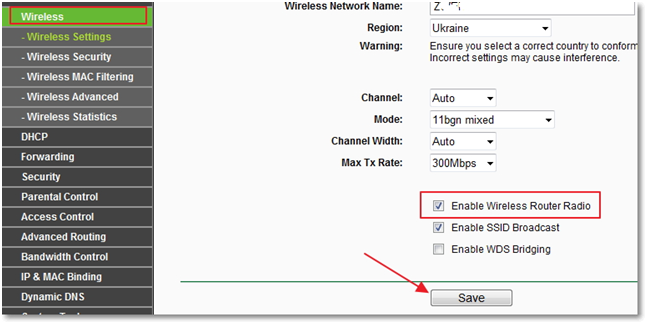
Прекъсване на връзката с TP-Link
Прекъсване на връзката на рутера на Asus
Ако получите маршрутизатор от Asus, а дори и с менюто с русифицирани настройки, вие сте обикновено късметлия. Отворете браузъра, въведете стандарта - 192.168.1.1, разрешение за преминаване - admin / admin. Сега на главната страница има елемент - Безжичен LAN радиомодул с включване / изключване, пускане, натиснете - Apply and all, Wi-Fi модулът е деактивиран.
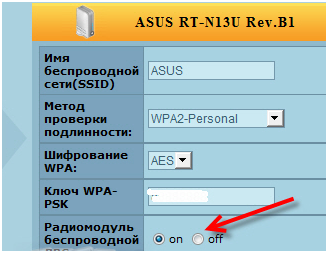
Прекъсване на връзката с Asus
Прекъсване на връзката на маршрутизатора на D-Link
Тук всичко е същото, както в горните случаи. Отворете браузъра, въведете - 192.168.1.1, влезте в системата - admin / admin. Сега отидете на този път - SETUP → Wireless Settings → Manual Wireless Connection Setup /
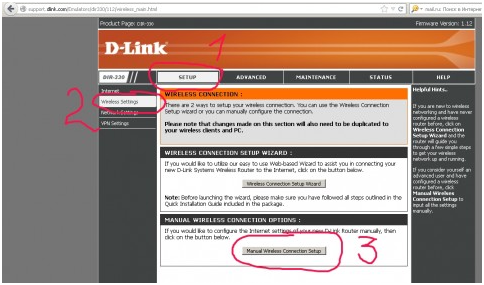
Пътят към настройките на безжичния модул
В полето "Активиране на безжична връзка" изчистете отметката. Кликнете върху - Запазване. Разпределението на Wifi е деактивирано. За да го включите, поставете отметка в квадратчето.
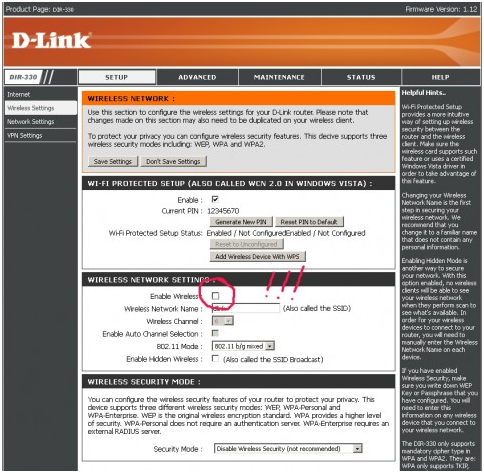
Прекъсване на връзката с D-Link
Ние гледаме, кой е свързан с WiFi
Преди да изключите WiFi модула, може да се наложи да разгледате списъка с устройства, свързани към безжичната мрежа. И внезапно с ненужни клиенти изключвате устройството, на което сте изтеглили необходимия файл. Също така, след като разгледахте този списък, е възможно да разберете дали някой не е свързан към вашата мрежа.
За да видите този списък, въведете настройките на рутера, както е описано по-горе. Ако уеб интерфейсът на настройките на рутера е англоговорящ, след това потърсете такива неща: Статус на безжична връзка, Безжични клиенти или Статистика за безжична връзка. На руския интерфейс потърсете: Безжична статистика или Безжични мрежови клиенти. Тези страници ще посочват IP адресите и MAC адресите на всички устройства, които понастоящем са свързани с вашия рутер. Нека да разгледаме по-отблизо как да направите това, като използваме пример за модели на маршрутизатори, които вече знаем.
Ако установите, че някой друг е свързан към мрежата, трябва да промените паролата за достъп до WiFi мрежата. Можете също така да блокирате нежелано устройство, като приложите филтриране към MAC адреси.
Ние гледаме на клиенти на TP-Link
Влизаме в настройките. От дясната страна на менюто търсим статията - Статистика за безжична връзка в английската версия на менюто, или - Статистика на безжичния режим на руски език. Отидете в това меню и там ще видите всички свързани wifi устройстваа.
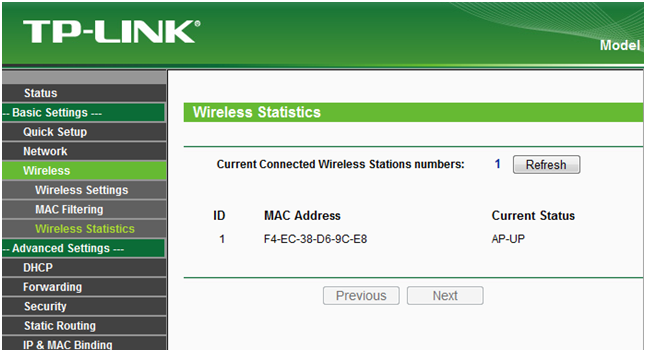
Списък на Wi-Fi устройства на TP-Link
Ние гледаме на клиенти на Asus
Въвеждаме настройките. На модерните маршрутизатори на компанията Asus е фърмуерът Asuswrt. Всички свързани устройства могат да се видят, като кликнете върху бутона Клиенти, който се намира на главната страница с настройки. В дясната част на екрана се отваря таблица със списък на всички свързани устройства.
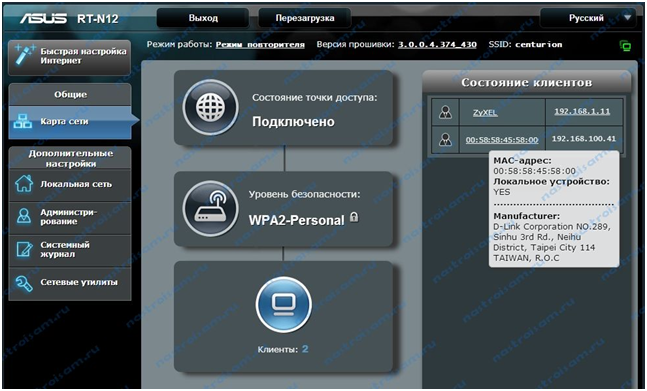
Списък на wifi устройства на Asus
Разглеждаме клиентите на D-Link
Въвеждаме настройките. Отворете елемента Разширени настройки. Тук отиваме в Статус\u003e Клиенти или Wi-Fi\u003e Списък на станции. В последната версия има опцията да деактивирате нежелания клиент, като поставите отметка в квадратчето до неговия MAC адрес и кликнете върху - Прекъсване.
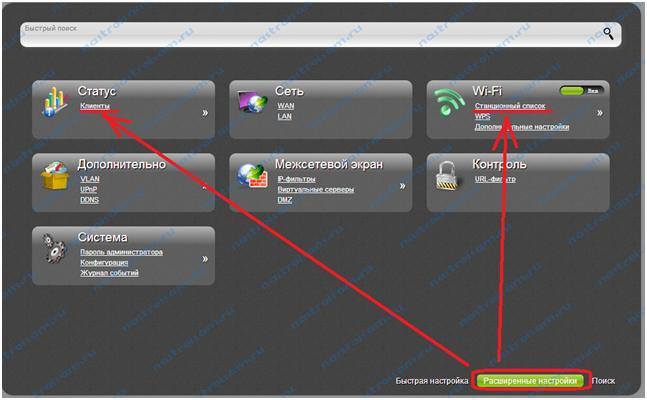
Списък на Wi-Fi устройства на D-Link
Как да деактивирате wifi на модема d-link
И във всяка къща сега работи Wi-Fi. Използвайки безжичен интернет, винаги има възможност да отидете до мрежата от почти навсякъде. Това е много удобно, защото можете да работите, да гледате филми, да изтегляте полезна информация и винаги да сте свързани, като използвате различни устройства. Но има ситуации, когато свързвате външни устройства с интернет, за които плащате. В резултат качеството на комуникацията се влошава. И вие мислите как да разберете кой използва Wi-Fi и как да деактивирате потребител на трета страна.
Никой потребител не иска да споделя своята мрежа с други клиенти
Как да разбера дали някой използва вашата мрежа? Необходимо е да бъдете предпазливи, ако има поне един от тези признаци:
- Индикаторът мига непрекъснато. Това означава, че има прехвърляне на информация. Струва си да се обърне внимание, ако индикаторът мига, докато всичките ви устройства са изключени.
- е намалял обмен на данни , Има няколко причини за забавяне. Една от тях е връзката на извънземно устройство.
Начини за определяне кой е свързан с вашия интернет
Има два най-удобни начина за идентифициране на нежелан потребител.

В настройките на маршрутизатора. Изключете всичките си устройства от безжичен интернет, с изключение на компютъра. Разберете IP адреса и MAC адреса на компютъра. Това може да стане чрез командния ред с командата ipconfig. ще бъдат посочени срещу елемента "По подразбиране Портал". Често е написано на етикета на устройството, по подразбиране е и потребителско име и парола. След това отидете на настройките на рутера, в адресната лента въведете адреса на устройството, след което задайте данните си. Ще видите MAC адресите и IP адресите на всички свързани устройства, ако отидете в разделите "Клиенти" и "Статистика".
Как да видите клиенти на рутер:
- TP-Link. В лявата част на менюто изберете секцията "Статистика за безжичната мрежа". Тук можете да видите списъка с свързани устройства. Чрез MAC Filtering можете да деактивирате нежелан потребител.
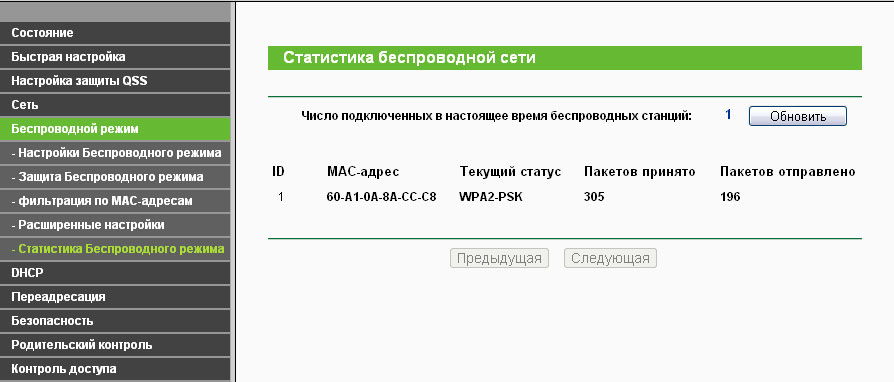
- Asus. Кръгът "Клиенти" се показва на главната страница. Кликнете върху него. Вдясно ще видите таблица, на която всички клиенти ще бъдат изброени.
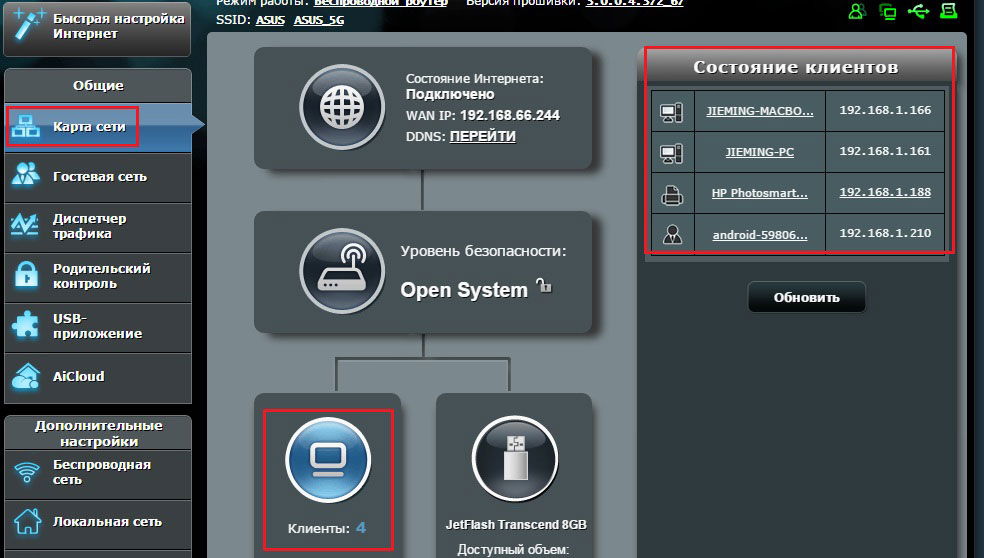
- D-Link. Отворете "Разширени настройки", след което изберете "Списък на станциите" в елемента Wi-Fi. На едно и също място е възможно връзката да бъде прекъсната с неоторизиран MAC адрес, като кликнете върху "Прекъсване".
- Zyxel. Изберете секцията "Монитор на системата", отидете на " Домашна мрежа", По-долу можете да видите списъка с устройства.
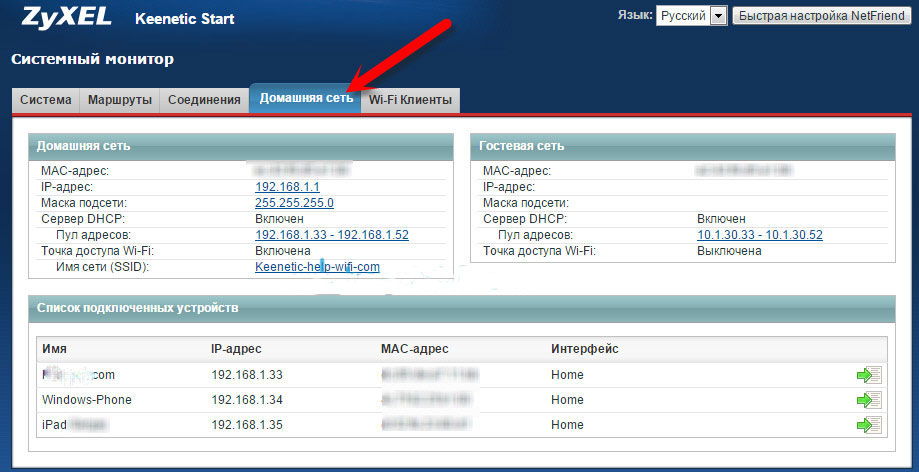
С помощта на програмата. За да определите кой е свързан с вашия Wi-Fi, има много удобна програма, наречена Wireless Watcher. Можете да го изтеглите от официалния сайт. Стартирайте програмата директно от компютъра, който минава през кабела. Помощното средство сканира мрежата, като идентифицира свързаните устройства. Резултатите от сканирането ще покажат данните си, името на производителя. След като определят безскрупулни потребители, те могат да бъдат деактивирани чрез настройките на маршрутизатора.
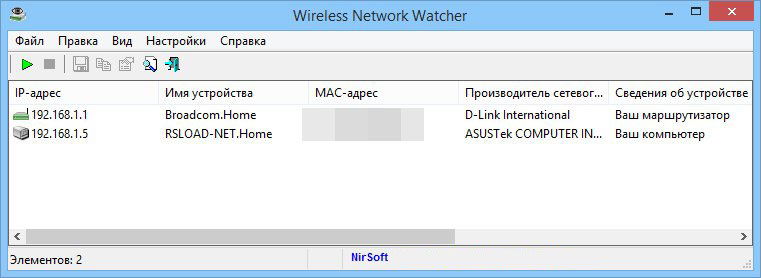
Как да блокирате MAC адреса на някой друг
Ако виждате чужди устройства, можете да ги блокирате чрез филтриране на MAC адрес. Разрешаването на връзка само с някои адреси е по-безопасна опция, а за други е необходимо да се забрани.
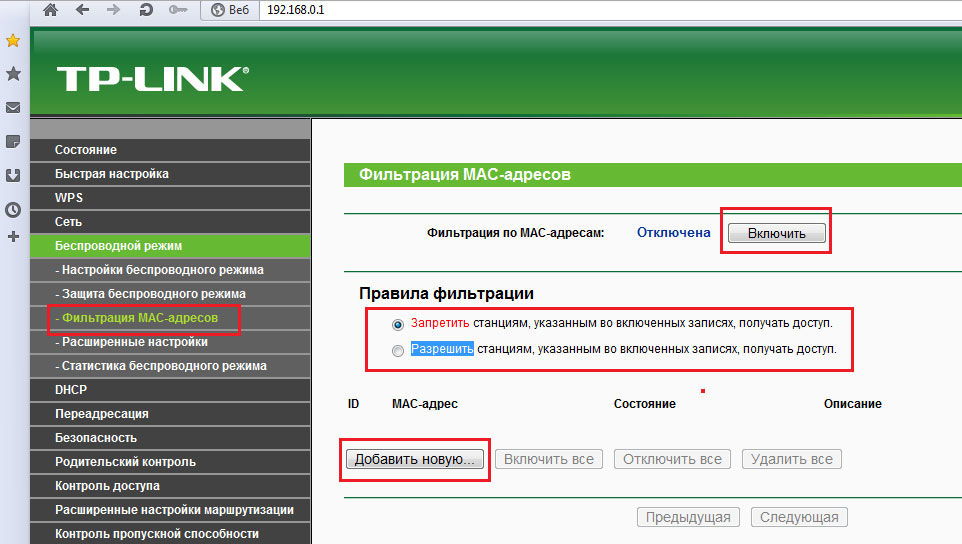
Паролата трябва да бъде избрана доста сложна. Колкото по-дълго ще бъде, толкова по-трудно е да го вземете. Използвайте комбинация големи и малки букви, цифри, знаци. След това паролата ще осигури достатъчно сигурност за Wi-Fi рутера и ще можете да използвате пълните възможности на интернет.
Нека започнем по ред, за да забраним Разпределение на WiFi мрежи на рутера, трябва да въведем настройките на рутера, за някой ще е трудно, но ще се опитаме да обясним всичко в детайли. Например ще покажа маршрутизаторите на абонатите на Rostelecom и MGTS. Тези оператори имат много голям набор от различни рутери ADSL и GPON. Нека да изберем всеки един по един и да преминем през настройките, ако всички внимателно прочетете, а след това дори и при моделите на други маршрутизатори, проблемите при деактивиране на WiFi няма да възникнат.
Надявам се, че разбирате, че след като можете да изключите безжичната мрежа, достъпът до маршрутизатора или терминала ще бъде възможен само чрез мрежов кабел, с помощта на мрежова картатака че направете тези настройки съзнателно и само след като можете да конфигурирате връзката местни мрежови мрежи, Повече подробности с настройките можете да намерите тук:
За да влезете в настройките на маршрутизатора, имаме нужда от потребителско име и парола от WiFi и самия маршрутизатор, важно е да не обърквате влизането и паролата от WiFi мрежата с вход и парола от рутера, защото те са различни. Обикновено данните, за да влезете в рутера и да се свържете с WiFi, се издава при сключването на договора. В този случай, моля, уточнете подробностите за оператора. В повечето случаи маршрутизаторът вече е конфигуриран от фабриката, а името и паролата му, както от WiFi мрежата, така и от настройките на маршрутизатора, са посочени в случая на маршрутизатора и тази информация ще намерите на етикета или кутията.
IP адресът, за да въведете настройките на рутера. Потребителско име-влизане, за да въведете настройките. Парола-парола.
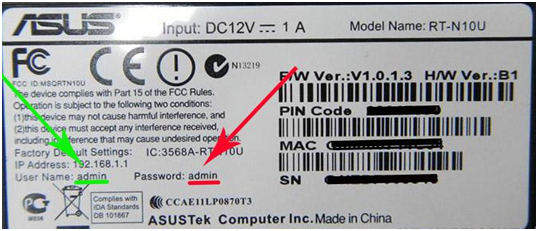

По принцип имам нужда от Ip-адрес, за да влезете в модема, като правило е: http://192.168.1.1 и login \\ password за login: admin \\ admin.
Вие също трябва да използвате SSID \\ WEP Key - името на вашата WiFi мрежа \\ парола от WiFi, погледнете го на рутера или кутията от него.
Втората възможност е да откриете паролата от WiFi мрежата:
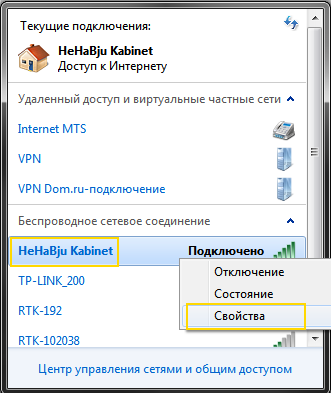
За да кликнете върху свързването на PCM, изберете Свойства.
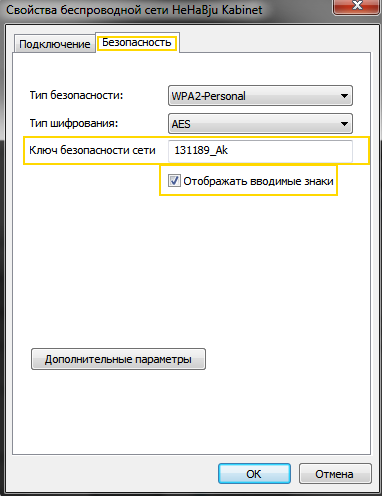
Отворете раздела Сигурност, изберете Покажи входни знаци.
Деактивирайте WiFi от маршрутизатора Rostelecom
Компанията Rostelecom, вероятно най-богатия брой маршрутизатори, и всичко зависи в голяма степен от региона, например ще покажа оборудването на районите в Москва и Свердловск.
ADSL
Sagem [имейл защитено] 2804
За да изключите WiFi на Sagem Fast 2804, отидете на настройките на модема.

Етикетът на маршрутизатора има много полезна информация.
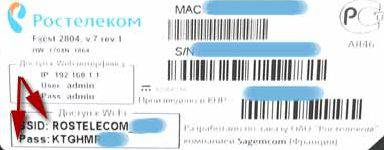
Пример от живота.
Отворете браузъра, въведете в адресната лента http://192.168.1.1 натиснете Enter.
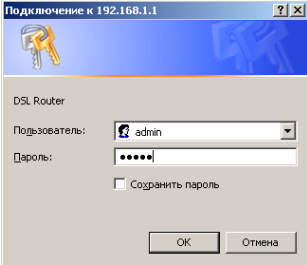
Въведете потребителско име и парола - "admin".
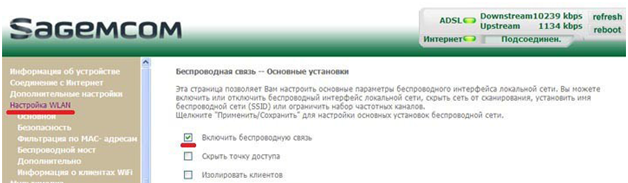
Кликваме върху раздела WAN Setup. Махнете отметката от "Активиране на безжичната мрежа".
На този WiFi в маршрутизатора Sagem Fast 2804 е деактивиран. За да запазите настройките, кликнете върху бутона в долната част на страницата "Запазване / Прилагане".
QTECH QBR2041WW
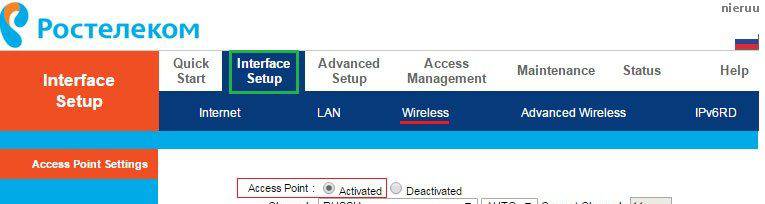
За да запазите настройките, кликнете върху бутона Приложи в долната част на страницата, на този WiFi в маршрутизатора QTECH QBR2041WW е деактивиран.
D-Link DSL-2640U
Влезте в рутера на адрес: http://192.168.1.1
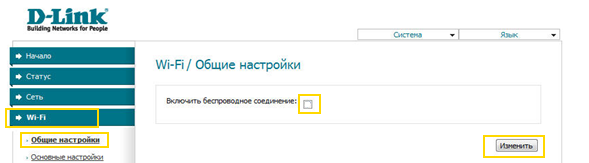
Ние отваряме Wi-Fi, Общи настройки, изключете "Активиране на безжична връзка".
Натиснете бутона Прилагане, този WiFi в маршрутизатора D-Link DSL-2640U Rostelecom е деактивиран.
GPON
При оптичните терминали корекцията се извършва по подобен начин, ако има някакви корекции, определено ще приема за това.
Eltex NTP-RG-1402G-W
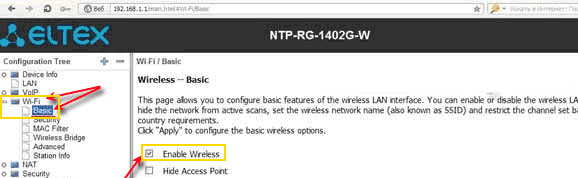
Отворете Wi-Fi, Basic, премахнете отметката Enable Wierless.
Натиснете бутона Aplly в долната част на страницата, на този WiFi включен оптичен терминал Eltex NTP-RG-1402G-W е деактивиран.
RON RFT 620
IP адресът на входния терминал се различава от предишните опции, за да влезете в настройките на терминала, да посочите http://192.168.1.254, данните за вход и паролата за тях са зададени или amdin \\ admin или user \\ user. Моля, имайте предвид, че след вход можете да промените езика на интерфейса.
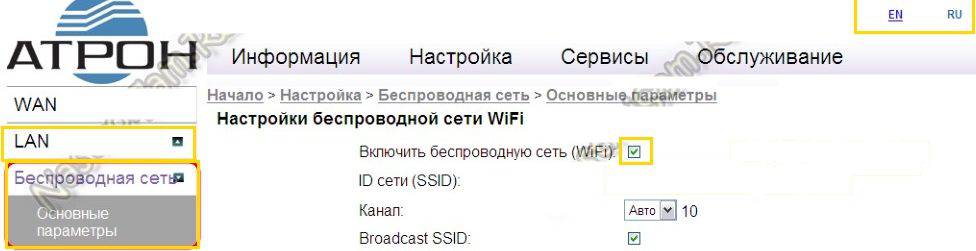
Кликваме върху LAN, безжичната мрежа ще се отвори, изберете Основни параметри, премахнете отбелязаното отметка на опцията "Разрешаване на безжична WiFi мрежа").
Натиснете бутона Прилагане в долната част на страницата, на този WiFi на оптичния терминал RON RFT 620 е деактивиран.
Huawei Echolife HG8245H
IP адресът на входния терминал се различава от предишните опции, за да влезете в настройките на терминала, посочете http://192.168.100.1
Вход и парола трябва да бъдат посочени от доставчика Rostelecom, тук са следните опции:
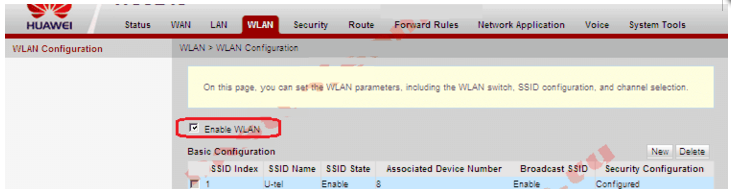
Изберете секцията WLAN, Конфигуриране на WLAN, премахнете отметката от квадратчето Enable WLAN.
Натискаме бутона Aplly в долната част на страницата, на този WiFi на оптичния терминал Huawei Echolife HG8245H е деактивиран.
Прегледахме основните маршрутизатори и терминали на Rostelecom. Ако имате друга версия и се нуждаете от помощ, пишете ни и ние ще изпълним инструкциите.
Прекъснете връзката WiFi от маршрутизатора MGTS
Нека да анализираме по подобен начин маршрутизаторите и терминалите на доставчика на MGTS и да видим как да ги забраним.
ADSL
Intercross 5633 NE-10
Включване и деактивиране на WiFi Мрежата на този маршрутизатор се осъществява с помощта на бутона на корпуса на модема:
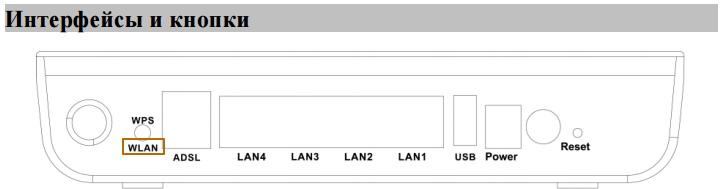
За да направите това, леко натиснете и задръжте бутона WLAN за две секунди.
След като изключите индикатора за WLAN, индикаторът ще се изключи на този светодиод, на този WiFi в маршрутизатора Intercross 5633 NE-10 е деактивиран. За да включите мрежата, изпълнете същата операция.
D-LINK 2650U
Настройката на D-LINK 2650U за абонати на MGTS е малко по-различна от стандартната, но само външна, разделите са същите, които разгледахме за Rostelecom.
Влезте в рутера на адрес: http://192.168.1.1
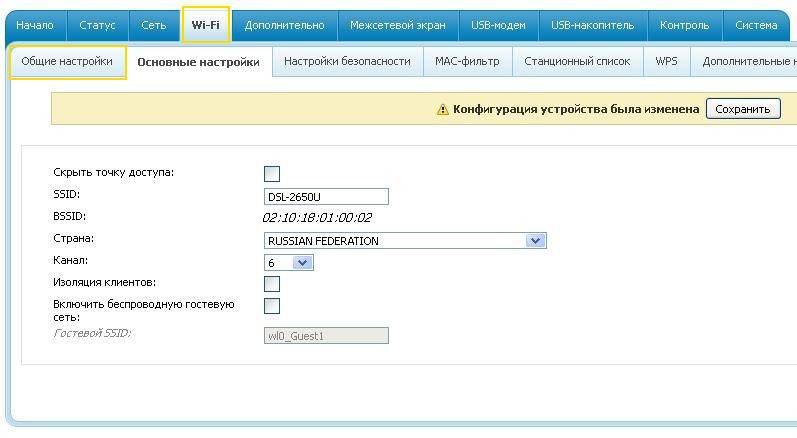
Отворете Wi-Fi, Общи настройки, махнете отметката от "Разрешаване на безжична връзка".
Натиснете бутона Apply, този WiFi на D-LINK 2650U от MGTS е деактивиран.
HUAWEI HG 532С
Влезте в рутера на адрес: http://192.168.1.1
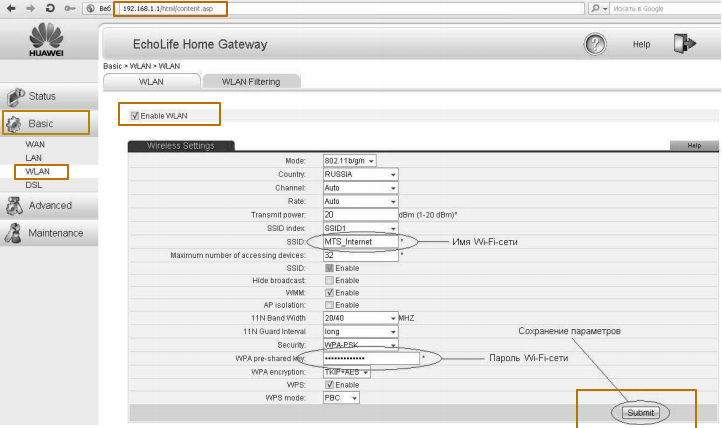
След като влезете, отворете раздела Basic, WLAN, махнете отметката от опцията Enable WLAN.
Кликнете върху бутона "Изпращане", този WiFi на HUAWEI HG 532C е деактивиран.
HUAWEI HG 532e
Влезте в рутера на адрес: http://192.168.1.1
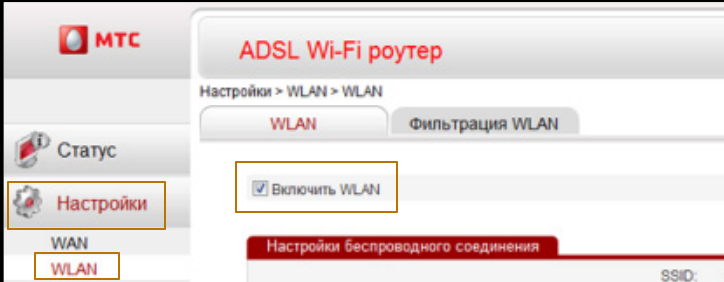
След като влезете, отворете раздела Basic, WLAN, махнете отметката от квадратчето за активиране на WLAN.
Натиснете бутона OK, на този WiFi на HUAWEI HG 532e от MGTS е деактивиран.
GPON
ONT SERCOM RV6688BCM
Терминалът е настроен на адрес: http://192.168.1.254
Вход и парола са администраторски.
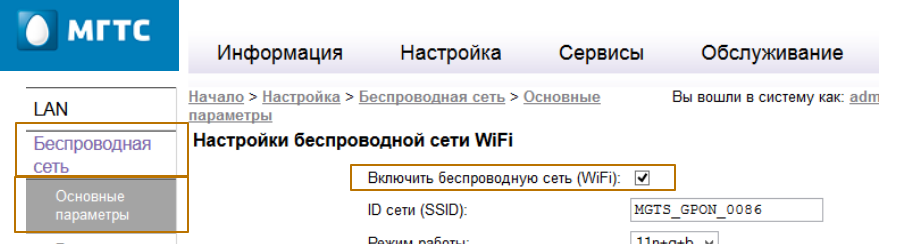
Отворете раздела Безжична мрежа, Основни настройки, махнете отметката от "Разрешаване на безжична мрежа (WiFi)".
Запазете настройките на този WiFi към ONT SERCOM RV6688BCM от MGTS е деактивиран.
ZTE F660
Терминалът е настроен на адрес: http://192.168.1.1
Отворете менюто Мрежа, -WLAN, Basic, в падащия списък Безжичен RF режим: Деактивиране
Запазете настройките, като кликнете върху бутона "Изпращане", на този WiFi на ZTE F660 е деактивиран.
Huawei HG8245
Входът към конфигурацията на терминала се извършва на: http://192.168.100.1 username root, password admin

Съхранявайте настройките и на този WiFi на Huawei HG8245 е деактивиран.
Това е всичко, както виждате изключете WiFi - "Това е просто. Оставете отзивите си на страницата за обратна връзка.
Полезно е да се види
видео
Намерен ли е печата? Изберете текста и натиснете Ctrl + Enter
За да забраните Wi-Fi на рутера, трябва да влезете в уеб интерфейса, да намерите функцията, отговорна за безжичната връзка, и да го забраните. Първо, нека да поговорим как да влезете в уеб интерфейса.
Влезте в уеб интерфейса на маршрутизатора, като използвате браузър. Можете да използвате всеки браузър, който е удобен за вас. Отворете браузъра и въведете в адресната лента на браузъра.
Ако не знаете кой IP адрес е налице, просто опитайте да въведете 192.168.0.1 първо, после 192.168.1.1. В повечето случаи маршрутизаторът ще бъде налице на един от тези адреси.
След като въведете правилния IP адрес, на екрана ще се появи формуляр за въвеждане на данните за вход и паролата. В зависимост от модела на вашия маршрутизатор, тази форма може да изглежда различна. Например, това е начина, по който изглежда на маршрутизаторите на D-Link.
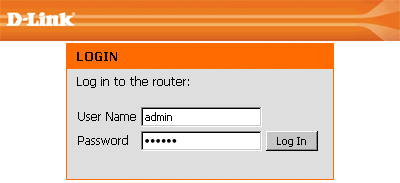
В тази форма трябва да въведете данните за вход и паролата от маршрутизатора и да натиснете клавиша за въвеждане. Ако потребителското име и паролата са правилни, тогава ще отворите уеб интерфейс. Ако имате затруднения при влизането в уеб интерфейса, можете да го видите.
Как да деактивирате Wi-Fi на маршрутизатор на D-Link
След като влезете в уеб интерфейса рутер D-link трябва да отидете на wiFi настройки, За да направите това, отворете раздела "SETUP" и отворете секцията "Безжични настройки". След това трябва да преминете към ръчно управление на мрежовите настройки. За целта кликнете върху бутона "Ръчна настройка на безжичната връзка".
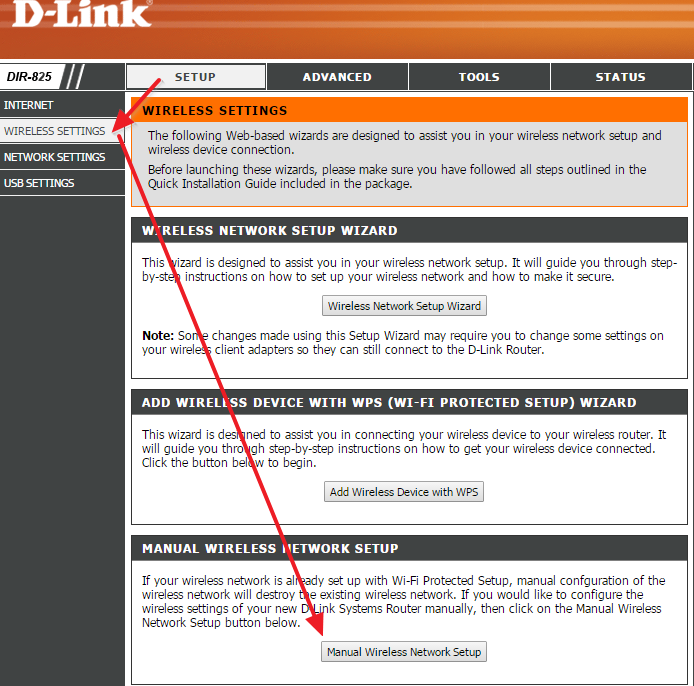
След това трябва да видите страница с wi-Fi настройки, Тук трябва само да отметнете квадратчетата за отметки до "Активиране на безжична връзка" и да запазите настройките, като кликнете върху бутона "Запазване на настройките".
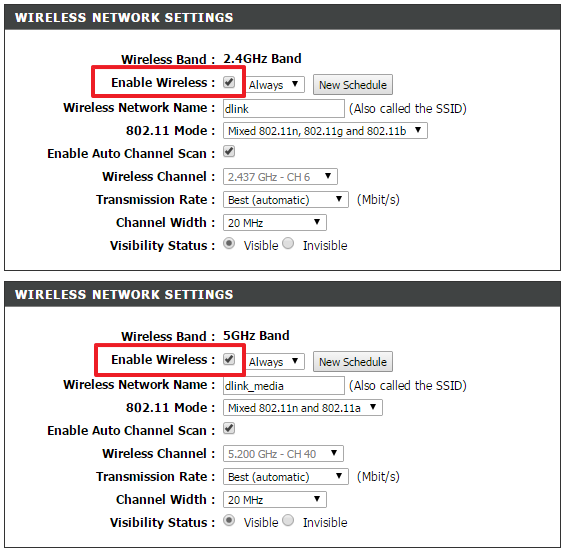
Моля, имайте предвид, че ако вашият D-Link маршрутизатор поддържа 5 GHz честотна лента, тогава трябва да премахнете две отметки, за да изключите напълно Wi-Fi. Един в устройството с настройки на честота 2.4 GHz и един в блока с настройките на честотната лента от 5 GHz. Ако маршрутизаторът не поддържа 5 GHz честотна лента, тогава ще бъде достатъчно да премахнете една отметка, за да изключите Wi-Fi.
Как да деактивирате Wi-Fi на маршрутизатора на TP-LINK
След като влезете в уеб интерфейса на маршрутизатора на TP-LINK, трябва да отидете в раздела за Wi-Fi настройки. В уеб интерфейса на маршрутизатора TP-LINK този раздел се нарича "Безжични настройки".
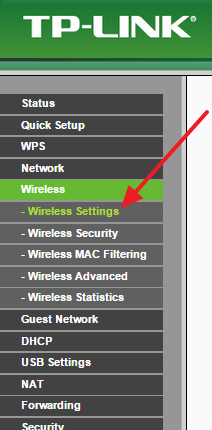
В секцията "Безжични настройки" трябва да махнете отметката от функцията "Активиране на безжичния маршрутизатор" и да запазите настройките, като кликнете върху бутона "Запазване".
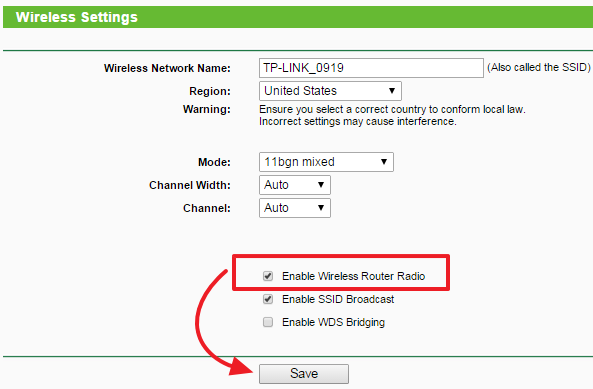
При някои модели tP-LINK рутери за активиране и деактивиране на Wi-Fi, при условие че има специален бутон на кутията. В този случай деактивирането на Wi-Fi през уеб интерфейса ще бъде невъзможно.
Как да деактивирате Wi-Fi на маршрутизатора на ASUS
За да деактивирате Wi-Fi на маршрутизатора на ASUS, отворете уеб интерфейса и отидете в секцията "Wireless - Professional". В тази секция трябва да деактивирате радиомодула на маршрутизатора. За да направите това, превключете параметъра "Enable Radio" на "No", след което приложете настройките, като кликнете върху бутона "Apply".
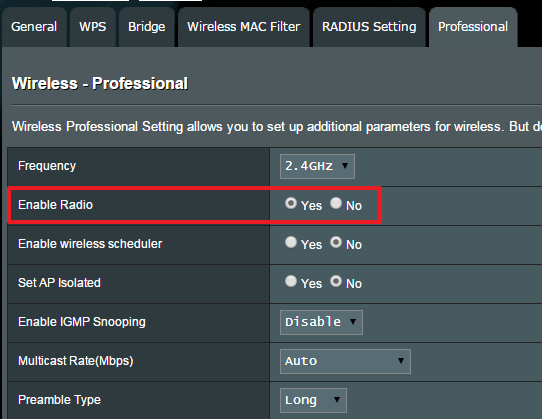
Моля, имайте предвид, че радиомодулите за честотните ленти 2,4 и 5 GHz се изключват отделно. Ето защо, ако вашият ASUS рутер поддържа 5 GHz, първо трябва да изключите радиостанцията от 2.4 GHz, след това да преминете към 5 GHz настройки и отново да изключите радиомодула.


 Програми за ускоряване на интернет
Програми за ускоряване на интернет Правилни DNS настройки
Правилни DNS настройки Как да изтриете стар акаунт на Microsoft
Как да изтриете стар акаунт на Microsoft Преглед на сигнала за безжичен HDMI предавател Notsen FlowMaster
Преглед на сигнала за безжичен HDMI предавател Notsen FlowMaster